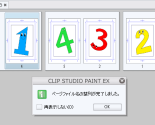クリスタが気になる皆さんに、こーんにーちはー!
今回は、クリスタの中でも、グレードの高いCLIPSTUDIO EXの機能のご紹介!
▼クリスタの種類についてはコチラ▼
EXにはなんと、「ページ管理」という機能がありまして、この機能が、デジタル漫画の制作にとっても便利なんですね。
どういった機能なのかと言いますと、たくさんありますが、例えば、「テキスト編集のストーリーエディタ―」、「一括処理」等を使用する、複数のページを同時に管理できる事が魅力的です。
さて、今回はその「複数のページを同時に管理する」というのがどういうことなのか、というお話です。
まずは新規作成から!
新規でファイルを作成する時に、作品の用途をイラスト作成(オレンジのアイコン)以外を選択しているときに、複数のページを管理出来るように設定することができます。
画像の赤で囲まれた部分で作成するページ数や綴じる方向、開始ページの左右の設定ができます。
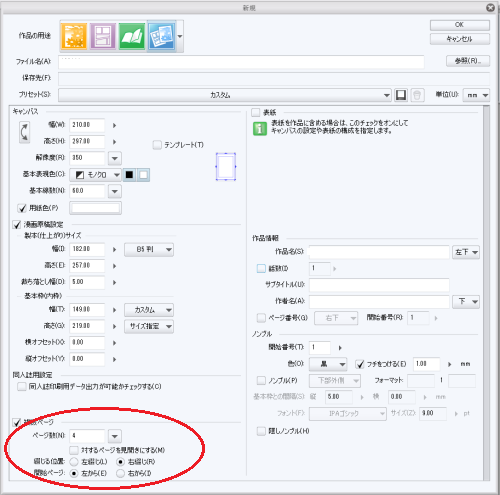
設定を完了したら「OK」を押すと
\ページ管理ファイルが作成されました!/
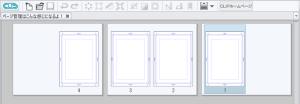
このウィンドウを「ページ管理ウィンドウ」と呼びます。
このファイルが「.cmc」ファイルとなります。
ページがわかりやすいように、各ページにベタ塗りレイヤーを置きました。
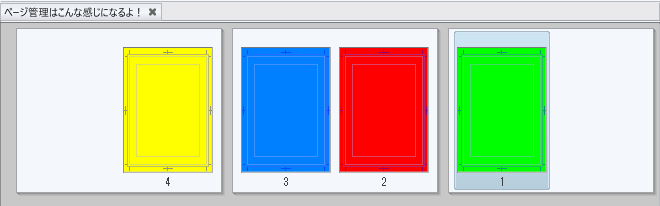
ページ管理のメニュー
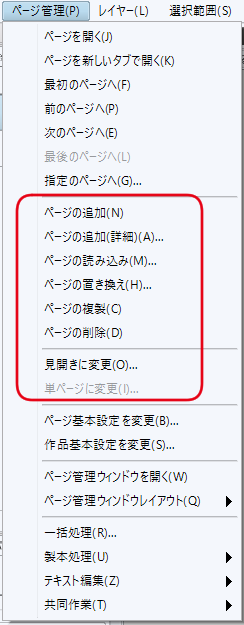
ページ管理のメニューを開くとこんな項目が出てきます。
今回は、この赤枠で囲んだ部分を実際に触ってご紹介させて頂こうと思います。
ページの追加
選択したページの次のページとして新しいページが作成できます。
ページの追加(詳細)
ページの追加には「ページの追加(詳細)」という項目もあり、こちらを選択すると、用紙の設定から新規ページを作成することができます。
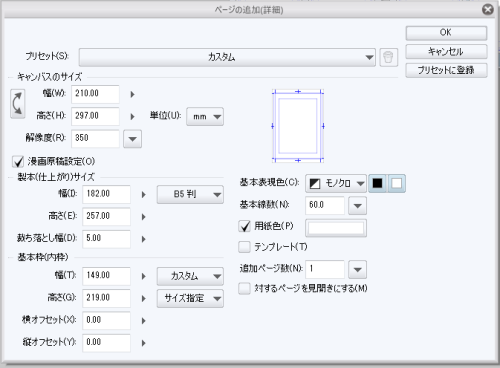
カラーページを挟んだりするときに良いかもしれません。
詳細設定をしてページを追加したときは、投稿規定や入稿規定に正しく設定されているかの確認を行いましょう。
ページの読み込み
選択したページの次のページとして別のファイルのページを読み込んで反映することができます。
全く別のファイルで作成したクリップスタジオの「.lip」を読み込むこともできます。
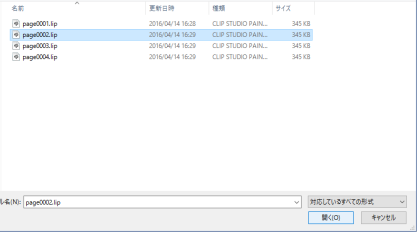
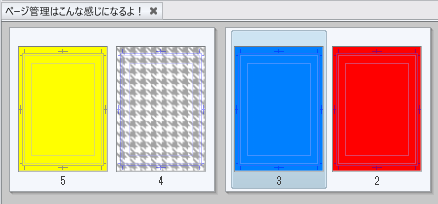
ページ管理ファイルで作っていなかった単一のファイルも読み込めるので、1ページずつ作っていたファイルでも、後からページ管理ファイルに移植することもできます。
「.lip」ファイル以外にも、「.psd」や「.png」「.jpg」等のファイルも読み込むことができます。
※読み込んだファイルのサイズ・解像度・設定に依存します。読み込んだ後は、ファイルの設定の調節を忘れず行いましょう。
ページの置き換え
「ページの読み込み」と動作はほとんど変わりませんが、選択したページファイルから置き換える形で別のファイルを読み込む機能です。
元のファイルは消えてしまいますのでご注意ください。
ページの複製
選択したページファイルと全く同じページファイルを作成します。
ページの削除
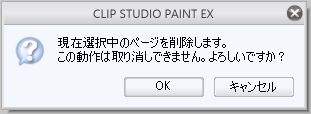
選択したページを削除します。
削除した後は元に戻すことが出来なくなるのでご注意ください。
見開きに変更
選択したページと対になっているページを結合し、1つのファイルにまとめることができます。

※このウィンドウが表示されます。記載されているとおり、結合を行った後は自動で保存され、「取り消し」することができません。注意して結合を行ってください。
結合したファイルがコチラ。
ページ管理タブで見ても真ん中がくっついて一枚になっていることがわかります。
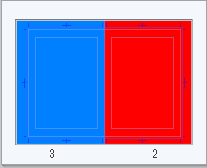
ファイルを開くとこんな感じに1画面で見開きの編集ができるようになりました。
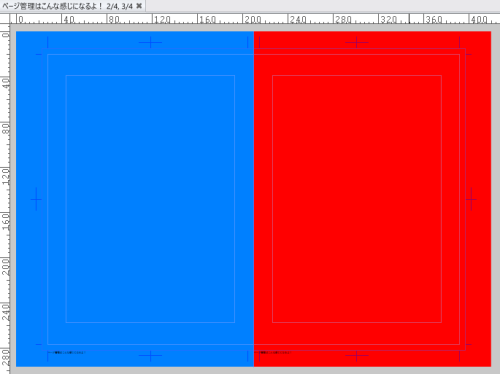
レイヤーがどんな感じになるかというと、こんな感じ。
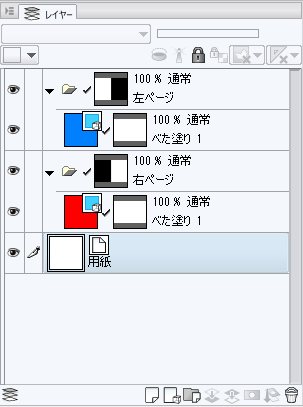
フォルダが作成されて、右と左に分けたマスクがかけられていますね!
見開きを活かしたつながったコマを描く場合は、このフォルダ外にコマフォルダ、またはレイヤーを作成して作るのが良いでしょう。
※左右のページの解像度が一致していないと見開き設定にすることはできません。
単ページに変更
見開きに変更できるように、今度は見開きのページを単ページに分けることもできます。

※先ほどの見開きの結合と同じく「取り消し」が出来ません。ご注意ください。
分けた後のそれぞれのファイルのレイヤーがコチラ。重なり合っていた部分が分断されたので、不要なレイヤーがあれば削除しちゃいましょう。
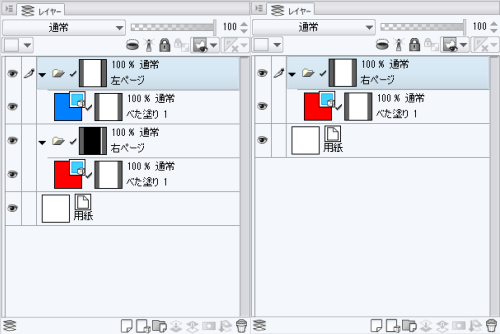
ページの移動
ページ管理ウィンドウの中で、ファイルをドラッグ&ドロップすることができます。
移動させたいページファイルをドラッグして…
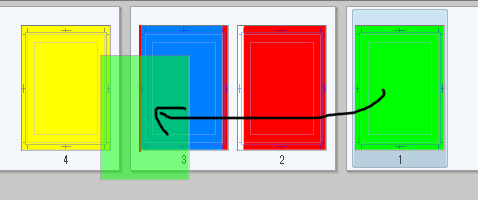
ドロップすると、あっという間にページの場所が移動できます!
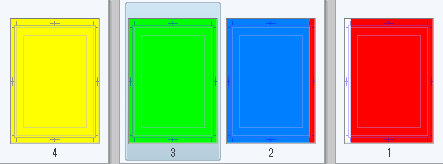
※この時に、左右の位置が変わってしまったファイルはノドやタチキリ、基本枠のズレがないか確認をしてください。
ご注意
これらの作業は必ず、クリスタのページ管理ファイルを開いた上で行ってください。
クリスタを開かず、パソコン上のフォルダの中で触ったりしてしまうと、正常に機能しなくなってしまうおそれがあるそうです。
大切な作品のためにも、正しく機能を活用してください。
一括で保存ができる
ページ管理ウィンドウを選択した状態で保存を行うと、変更を行ったすべてのファイルを保存することができます。
一つ一つ確認しながら保存するもよし、とりあえずここらで全部保存しておくか~もよし!です。
複数ページを一括で管理できることで、長編漫画の制作がしやすくなりそうですね。
私もこの機能が決め手で【EX】に即決しちゃいました!
ご自分に合った使用用途に合わせて、道具選びをすることも大切です。
★補足
【PRO】をお持ちの方は差額分のみで【EX】にアップグレードできます!
![]()
それでは、今回はここまでです!
また次回お会いしましょう!